Install Samba Sebagai PDC
Samba adalah himpunan aplikasi yang bertujuan agar komputer dengan sistem operasi Linux, BSD ( atau UNIX lainnya) dapat bertindak sebagai file dan print server yang berbasis protokol SMB (session message block). Jaringan yang semacam ini biasa dijumpai pada Windows workgroup atau Windows NT Domain. Samba juga dilengkapi dengan beberapa program bantu sehingga sistem operasi Linux (dan UNIX lainnya) bisa mengakses resources yang ada pada jaringan Windows yang telah ada. Bisa dikatakan, Samba adalah jembatan penghubung antara Windows dan UNIX.
Samba terdiri atas dua program yang berjalan di background: SMBD dan NMBD. Secara singkat dapat disebutkan bahwa SMBD adalah file server yang akan menghasilkan proses baru untuk setiap client yang aktif sementara NMBD bertugas mengkonversi nama komputer (NetBIOS) menjadi alamat IP sekaligus juga memantau share yang ada di jaringan. Kerja SMBD sendiri diatur melalui file konfigurasi /etc/samba/smb.conf. Dengan membuat file konfigurasi yang tepat, Samba dapat dijadikan file server, print server, domain controller, dan banyak fungsi lainnya.
Berikut ini adalah cara mengkonfigurasi Samba Server Sebagai PDC :
1. pertama dowload program samba dan accesorisnya :
apt-get install samba samba-common samba-doc libcupsys2-gnutls10 libkrb53 winbind smbclient
2. Konfigurasi /etc/samba/smb.conf sebagai berikut :
[global]
workgroup = Sharing samba
netbios name = Sharing samba
server string = %h server ( Samba )
passdb backend = tdbsam
security = user
username map = /etc/samba/smbusers
name resolve order = wins bcast hosts
domain logons = yes
preferred master = yes
wins support = yes
# Useradd scripts
add user script = /usr/sbin/useradd -m %u
delete user script = /usr/sbin/userdel -r %u
add group script = /usr/sbin/groupadd %g
delete group script = /usr/sbin/groupdel %g
add user to group script = /usr/sbin/usermod -G %g %u
add machine script = /usr/sbin/useradd -s /bin/false/ -d /var/lib/nobody %u
idmap uid = 15000-20000
idmap gid = 15000-20000
# sync smb passwords woth linux passwords
passwd program = /usr/bin/passwd %u
passwd chat = *Enter\snew\sUNIX\spassword:* %n\n *Retype\snew\sUNIX\spassword:* %n\n .
passwd chat debug = yes
unix password sync = yes
# set the loglevel
log level = 3
[test] —> contoh Account test
comment = test
path = /usr/src/yuri
valid users = test
writable = yes
[yuri] —> contoh Account yuri
comment = yuri
path = /usr/src/yuri
valid users = yuri
writable = yes
3. Ubah pada bagian /etc/nsswitch.conf, pada baris :
hosts: files dns
menjadi :
hosts: files wins dns
4. Tambahkan user root kedalam user samba :
#adduser test
#passwd test :
#smbpasswd -a root
#New SMB password:
#Retype new SMB password:
5. buat file /etc/samba/smbusers lalu jalankan :
#echo “root = Administrator” > /etc/samba/smbusers
mengartikan bahwa user root = user administrator pada windows
6. Test drive, apakah settingan kita dah benar :
smbclient -L localhost -U%
akan menghasilkan output :
Domain=[Sharing Samba] OS=[Unix] Server=[Samba]
Sharename Type Comment
——— —- ——-
netlogon Disk Network Logon Service
allusers Disk All Users
IPC$ IPC IPC Service (ubuntuserver server (Samba)
ADMIN$ IPC IPC Service (ubuntuserver server (Samba))
Domain=[Sharing Samba] OS=[Unix] Server=[Samba 3.0.22]
Server Comment
——— ——-
UBUNTUSERVER ubuntuserver server (Samba, Ubuntu)
test Disk test
yuri Disk yuri
IPC$ IPC IPC Service (ubuntu server (Samba, Ubuntu))
Workgroup Master
——— ——-
Sharing Samba UBUNTUSERVER
7. tambah user linux dan user samba dengan cara :
user linux :
useradd ciko -m -G users
user samba :
smbpasswd -a ciko
8. Restart lah samba
#/etc/init.d/samba restart
Sumber : http://ideasone.blogspot.com/
Samba terdiri atas dua program yang berjalan di background: SMBD dan NMBD. Secara singkat dapat disebutkan bahwa SMBD adalah file server yang akan menghasilkan proses baru untuk setiap client yang aktif sementara NMBD bertugas mengkonversi nama komputer (NetBIOS) menjadi alamat IP sekaligus juga memantau share yang ada di jaringan. Kerja SMBD sendiri diatur melalui file konfigurasi /etc/samba/smb.conf. Dengan membuat file konfigurasi yang tepat, Samba dapat dijadikan file server, print server, domain controller, dan banyak fungsi lainnya.
Berikut ini adalah cara mengkonfigurasi Samba Server Sebagai PDC :
1. pertama dowload program samba dan accesorisnya :
apt-get install samba samba-common samba-doc libcupsys2-gnutls10 libkrb53 winbind smbclient
2. Konfigurasi /etc/samba/smb.conf sebagai berikut :
[global]
workgroup = Sharing samba
netbios name = Sharing samba
server string = %h server ( Samba )
passdb backend = tdbsam
security = user
username map = /etc/samba/smbusers
name resolve order = wins bcast hosts
domain logons = yes
preferred master = yes
wins support = yes
# Useradd scripts
add user script = /usr/sbin/useradd -m %u
delete user script = /usr/sbin/userdel -r %u
add group script = /usr/sbin/groupadd %g
delete group script = /usr/sbin/groupdel %g
add user to group script = /usr/sbin/usermod -G %g %u
add machine script = /usr/sbin/useradd -s /bin/false/ -d /var/lib/nobody %u
idmap uid = 15000-20000
idmap gid = 15000-20000
# sync smb passwords woth linux passwords
passwd program = /usr/bin/passwd %u
passwd chat = *Enter\snew\sUNIX\spassword:* %n\n *Retype\snew\sUNIX\spassword:* %n\n .
passwd chat debug = yes
unix password sync = yes
# set the loglevel
log level = 3
[test] —> contoh Account test
comment = test
path = /usr/src/yuri
valid users = test
writable = yes
[yuri] —> contoh Account yuri
comment = yuri
path = /usr/src/yuri
valid users = yuri
writable = yes
3. Ubah pada bagian /etc/nsswitch.conf, pada baris :
hosts: files dns
menjadi :
hosts: files wins dns
4. Tambahkan user root kedalam user samba :
#adduser test
#passwd test :
#smbpasswd -a root
#New SMB password:
#Retype new SMB password:
5. buat file /etc/samba/smbusers lalu jalankan :
#echo “root = Administrator” > /etc/samba/smbusers
mengartikan bahwa user root = user administrator pada windows
6. Test drive, apakah settingan kita dah benar :
smbclient -L localhost -U%
akan menghasilkan output :
Domain=[Sharing Samba] OS=[Unix] Server=[Samba]
Sharename Type Comment
——— —- ——-
netlogon Disk Network Logon Service
allusers Disk All Users
IPC$ IPC IPC Service (ubuntuserver server (Samba)
ADMIN$ IPC IPC Service (ubuntuserver server (Samba))
Domain=[Sharing Samba] OS=[Unix] Server=[Samba 3.0.22]
Server Comment
——— ——-
UBUNTUSERVER ubuntuserver server (Samba, Ubuntu)
test Disk test
yuri Disk yuri
IPC$ IPC IPC Service (ubuntu server (Samba, Ubuntu))
Workgroup Master
——— ——-
Sharing Samba UBUNTUSERVER
7. tambah user linux dan user samba dengan cara :
user linux :
useradd ciko -m -G users
user samba :
smbpasswd -a ciko
8. Restart lah samba
#/etc/init.d/samba restart
Sumber : http://ideasone.blogspot.com/
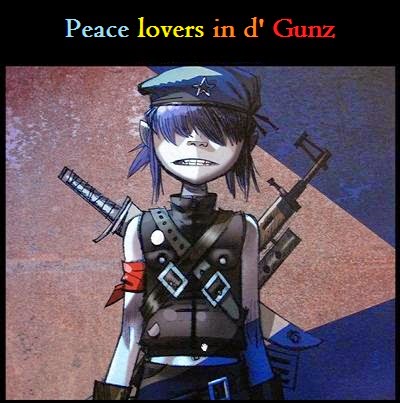
Komentar
Posting Komentar